Slik sorterer jeg iOS-varslinger etter app i stedet for tid

Som standard viser iOS varsler i den rekkefølgen du mottok dem. Det kan selvfølgelig være nyttig, men hvis du får mange varsler, kan det hende du finner det lettere å gruppere varsler fra appen de kommer fra. Du kan også sortere varsler manuelt slik at programmene du bryr deg om, alltid vise sine varsler først på listen din. Slik gjør du det i iOS.
RELATED: Slik administrerer du varsler på iPhone og iPad
iOS lar deg administrere meldinger ganske bra. Du kan slå dem på eller av helt. Du kan kontrollere hvilke apper som gjør og ikke sende varsler. Og for hver app som du tillater å sende varsler, kan du kontrollere om varslene vises på låseskjermbildet og i varslingssenteret, om de spiller en lyd når et varsel vises, og om de viser et merke på appens ikon som viser hvor mange uleste varsler det er. Samlet gir disse alternativene deg en anstendig mengde kontroll.
Som standard vises varsler i kronologisk rekkefølge.
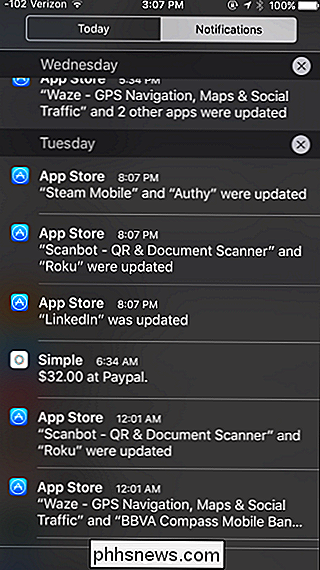
Hvis du mottar mange varsler fra bestemte apper, vil du likevel fortsette å se disse varslene , kan det hende du finner det mer nyttig å gruppere varsler per app i stedet for når du mottok dem. På IOS-enheten din, brann opp appen Innstillinger. På hovedinnstillingssiden klikker du på Varsler.
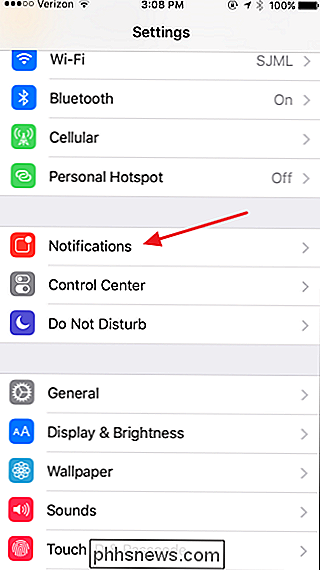
På «Varsling» -siden, bytt til «Gruppeprogram», veksle til på-stillingen.
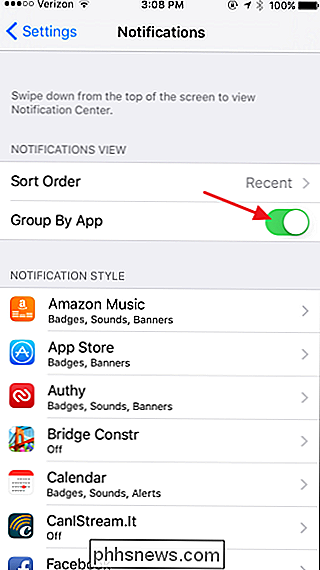
Nå, når du viser varsler, arrangeres de pent av appen .
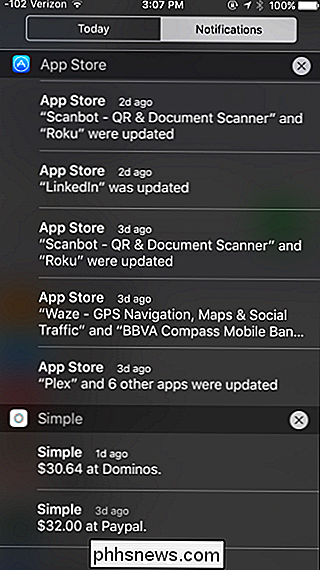
En av de store fordelene med dette er at du nå enkelt kan skanne og slette alle meldinger fra en bestemt app. Bare trykk på X til høyre for appens navn.
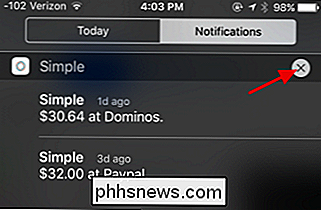
Og klikk deretter på Tøm-knappen for å få alle varsler fra den appen gå bort.
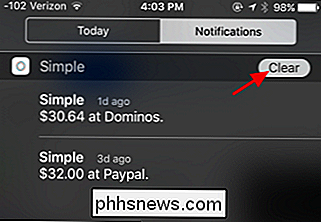
Hvis du virkelig får mange varsler, kan den andre innstillingen du endre det kan gjøre det enklere for deg, er sorteringsrekkefølgen der meldinger vises. Tilbake på varslingssidene klikker du på alternativet Sorter sortering.
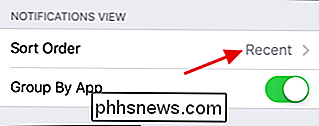
På sorteringssiden klikker du på Manuell.
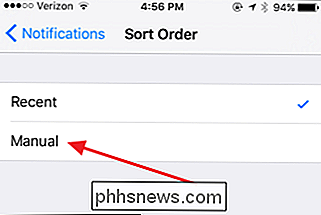
Bruk håndtakene til høyre for en app for å dra den høyere eller lavere på listen. Du får se varsler fra appene du har prioritert tidligere i listen, slik at du først kommer til viktige ting uten å bli plaget av alle dine andre varsler. Du kan bruke denne funksjonen sammen med gruppen av apps-funksjonen eller på egenhånd.
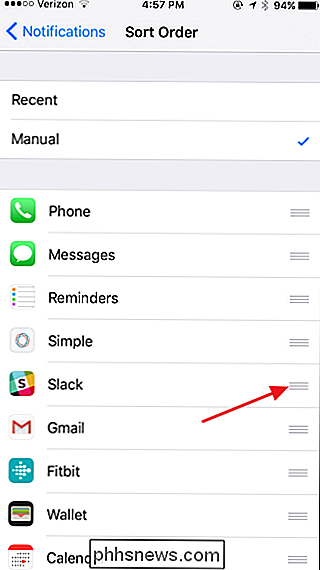
Og det er alt der er til det. Det er super enkelt å endre om meldinger vises kronologisk eller gruppert av app, så spill med innstillingen og se hva du foretrekker. Eller bare skift frem og tilbake mellom visningene når du trenger det. For enda bedre kontroll kan du manuelt sortere rekkefølgen der appvarsler vises.

Slik deaktiverer du SSID Broadcast på din trådløse router
Vanligvis når du kjøper en trådløs router og plugger den inn, er det absolutt ingen sikkerhetsbeskyttelse overhodet. De fleste arbeider rett ut av boksen med bare standardpassordet, krypterer ikke data, bruker ikke en nettverksnøkkel og sender SSID-en offentlig. Hvis du har funnet denne artikkelen, prøver du sannsynligvis å finne ut hvordan du gjør det trådløse nettverket mer sikkert.En enkel

Slik lager du VLC Bruk mindre batteri ved å aktivere maskinvareakselerering
Ulike tester - som denne på PCWorld-show Windows 10s filmer og TV-app som tilbyr mer enn dobbelt batterilevetiden til VLC og andre videospillere. Dette skyldes at Movies & TV bruker maskinvareakselerasjon, og VLC kan også - du må bare aktivere det først. Da vil du kunne nyte de avanserte egenskapene til din favorittvideospiller uten batteriet.



